Eliminar Su navegador está siendo administrado por su organización de Firefox
Si no está contento de ver el mensaje "Su organización está administrando su navegador" en Firefox, aquí hay una manera fácil de eliminarlo del navegador. Aprendamos por qué ve este mensaje y qué hacer para deshacerse de él.
Anuncio publicitario
Los usuarios que a menudo ajustan el sistema operativo, el navegador y las aplicaciones pueden enfrentar un comportamiento impredecible del software. El mensaje anterior en Mozilla Firefox podría ser una de esas cosas que pueden aparecer de la nada y molestarte mucho.
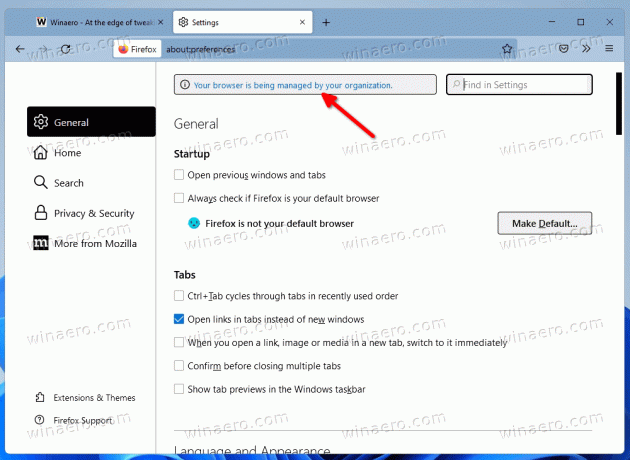
Él Su navegador está siendo administrado por su organización aparece en la página de configuración de Firefox como un banner en la parte superior derecha. Indica que se han realizado algunas restricciones al navegador a través de la Política de grupo. Para eliminar el mensaje, debe revertirlos.
Antes de comenzar, es importante mencionar que no debe intentar deshacerse de este mensaje en la computadora de su trabajo. Lo más probable es que el administrador de su sistema haya establecido las restricciones de la política de grupo. Además, es posible que su cuenta de usuario no tenga suficientes privilegios para administrarlos.
Pero si el mensaje "Administrado por su organización" apareció en Firefox en su computadora personal, puede deshacerse de él fácilmente.
Eliminar el mensaje "Su navegador está siendo administrado por su organización"
- Abra la configuración de Firefox y haga clic en el enlace "Su organización está administrando su navegador". Alternativamente, escriba
sobre: políticasen la barra de direcciones. - Tome nota de la Nombre de directiva elemento (s) que se muestra en el Políticas empresariales página.
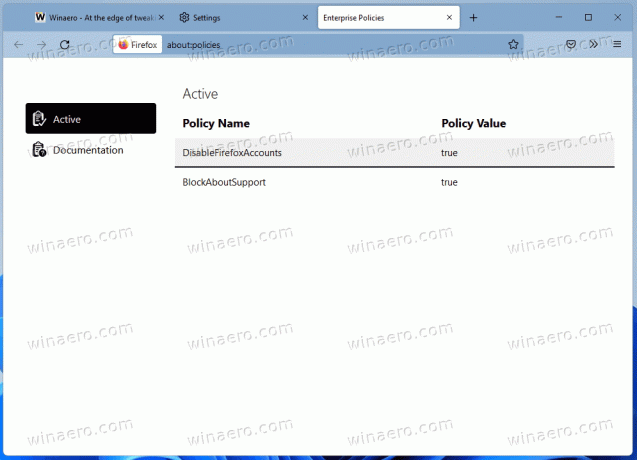
- Presionar Ganar + R y entrar
regeditaren el Correr caja.
- A la izquierda, ve a la
HKEY_LOCAL_MACHINE\SOFTWARE\Políticas\Mozilla\Firefoxllave. - Finalmente, elimine las políticas que coincidan con los nombres de las políticas que anotó en el paso 2.
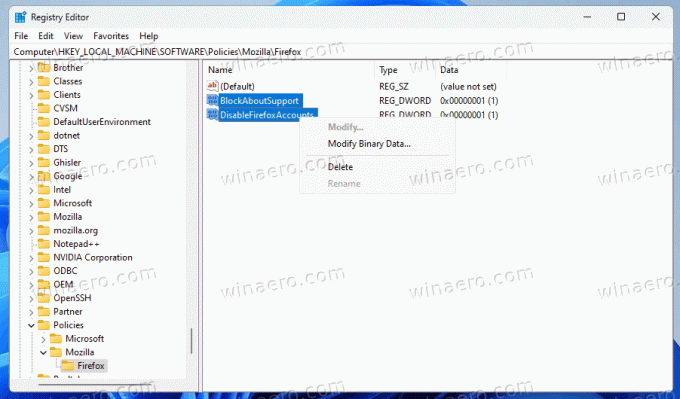
- Reiniciar el navegador Firefox.
¡Estás listo! En la mayoría de los casos, estos pasos son suficientes para deshacerse del mensaje.
Sin embargo, el Registro no es el único lugar donde se pueden establecer las restricciones de la política de Firefox. Admite un archivo de configuración especial, políticas.json. Puede existir en la carpeta de instalación del navegador. Debe eliminarlo para revertir todas las políticas aplicadas, todas a la vez.
Eliminar el archivo policy.json
- Abra la aplicación Explorador de archivos (Ganar + mi).
- Ve a la C:\Archivos de programa\Mozilla Firefox\Distribución carpeta. Si no tiene esa carpeta, verifique si existe en C:\Archivos de programa (x86)\Mozilla Firefox\Distribución en cambio.
- si tienes el políticas.json archivo en cualquiera de las carpetas, elimínelo.

- Reinicie Firefox.
¡Hecho! Pero si todavía tienes el mensaje molesto en la configuración de Firefox, todavía hay un par de cosas que verificar.
Verifique sobre: configuración de configuraciones experimentales
Es poco probable que la restricción de política esté presente en el editor about: config. Cuando alguien cambia las políticas aquí, Firefox las mueve automáticamente al Registro después de reiniciar el navegador.
Entonces, escribe acerca de: configuración en la barra de direcciones de Firefox.
Una vez que se abra, escriba los nombres de las políticas que ve en la sobre: políticas pestaña en el cuadro de búsqueda. Si ve alguno de ellos aplicado, elimínelo usando el botón con un icono de papelera de reciclaje.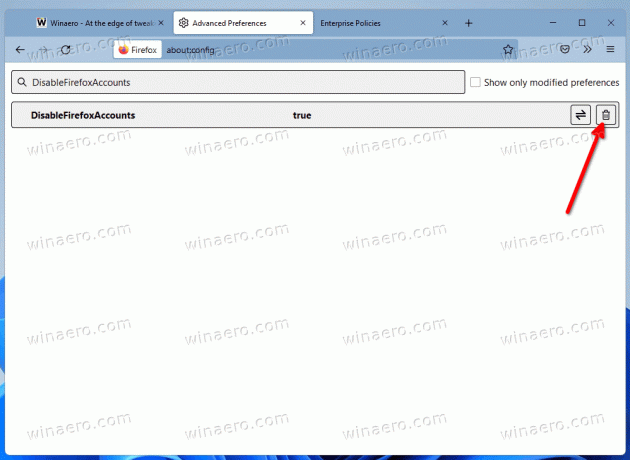
Por último, pero no menos importante, es comprobar las extensiones instaladas.
Comprobar las extensiones de Firefox instaladas
Si hiciste todo lo anterior, pero el mensaje en Firefox no desapareció, es hora de revisar tus extensiones. Algunos de ellos pueden cambiar la configuración interna del navegador y activar tal o cual política.
Esto es lo que debe hacer.
- Cierra todas las ventanas de Firefox.
- Mantenga presionado el botón Cambio clave y haga clic en el icono de Firefox. comenzará en Modo seguro.
- Abre el Ajustes pestaña y ver si el mensaje ya no está allí.
- Si es así, inicie Firefox normalmente y deshabilite las extensiones instaladas una por una hasta que descubra cuál cambia las políticas.

Eso es todo.


